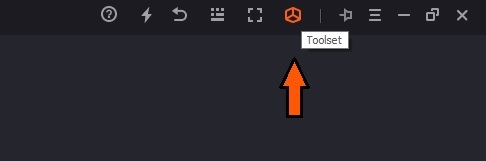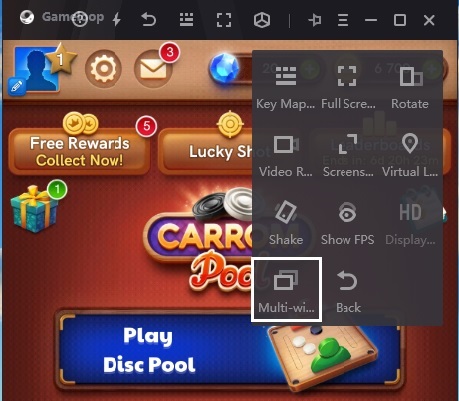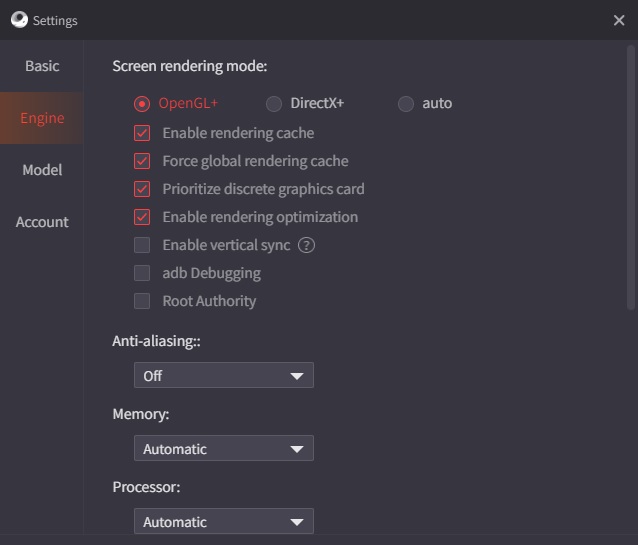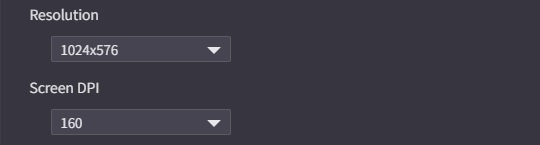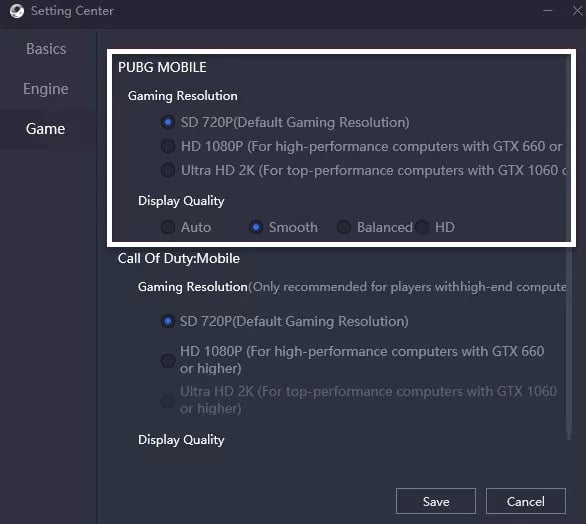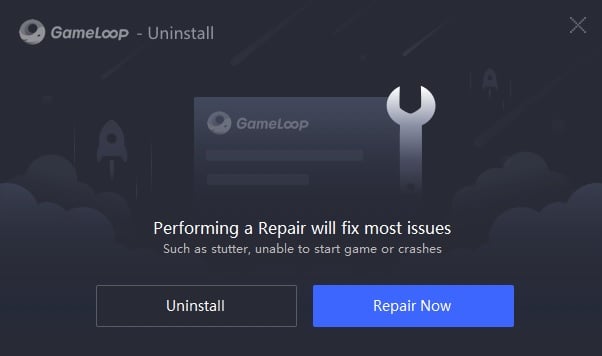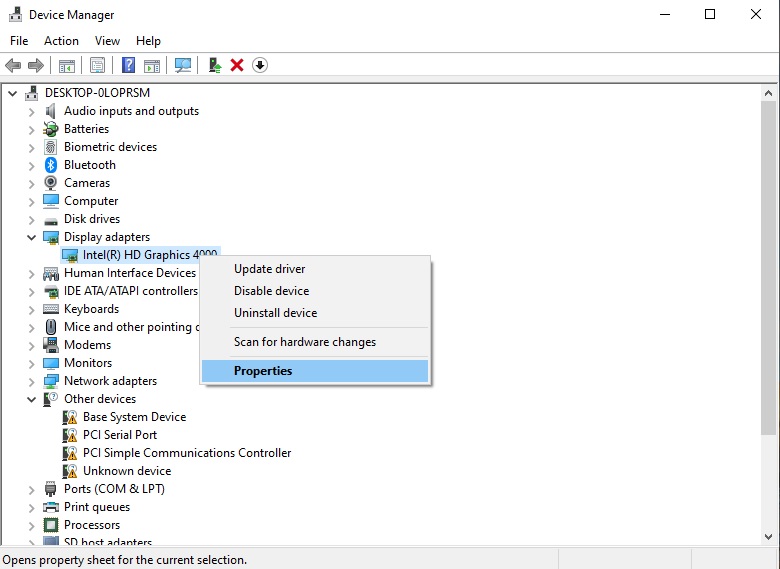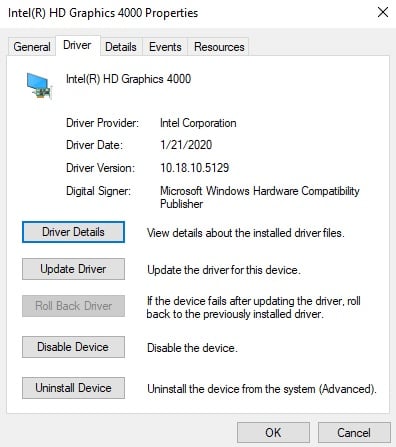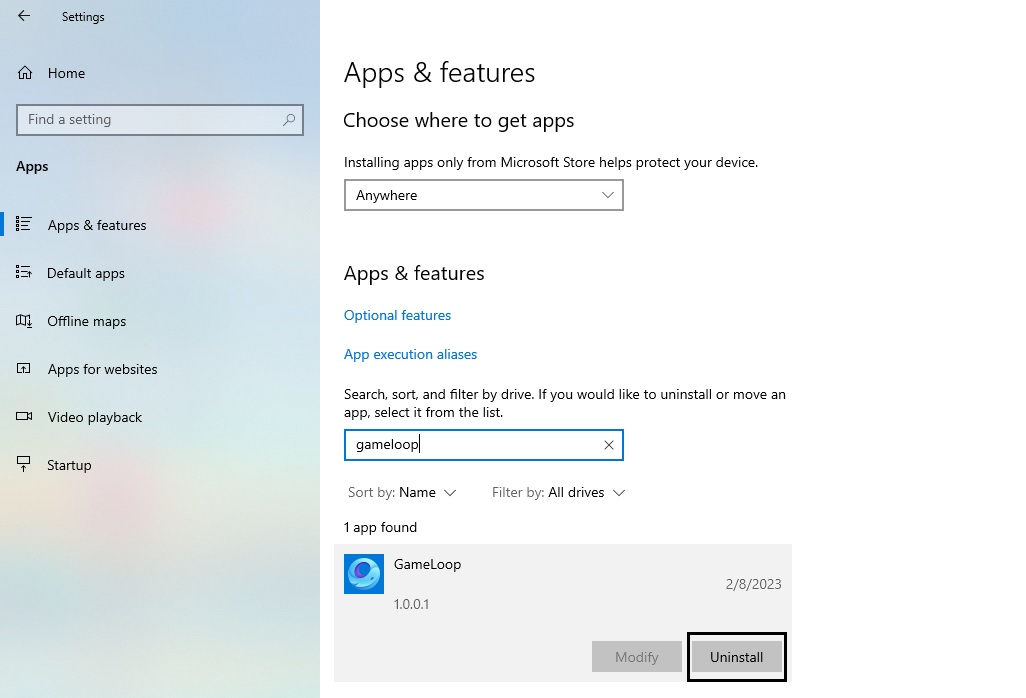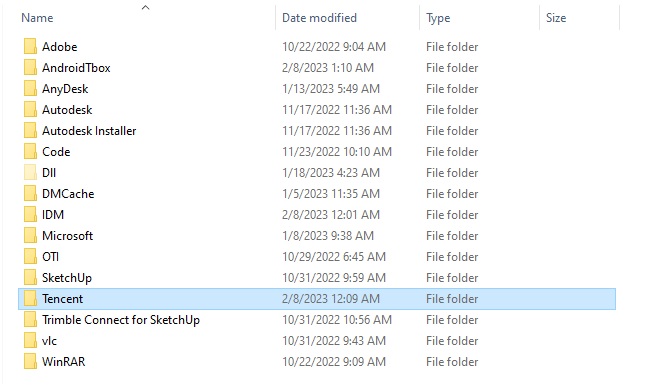8 способов исправить ошибку GameLoop «Не удалось запустить эмулятор»
Эта ошибка появляется, когда вы открываете игру в эмуляторе Gameloop. В результате игра не загружается, и вы не можете в нее играть. Распространенной причиной этого является несовместимый графический процессор. Чтобы запустить эмулятор, вам нужен графический процессор, поддерживающий как минимум D3D11FeatureLevel 11.0. Вы можете проверить свою версию, нажав клавишу Windows, введя команду «dxdiag» и перейдя в раздел «Дисплей».
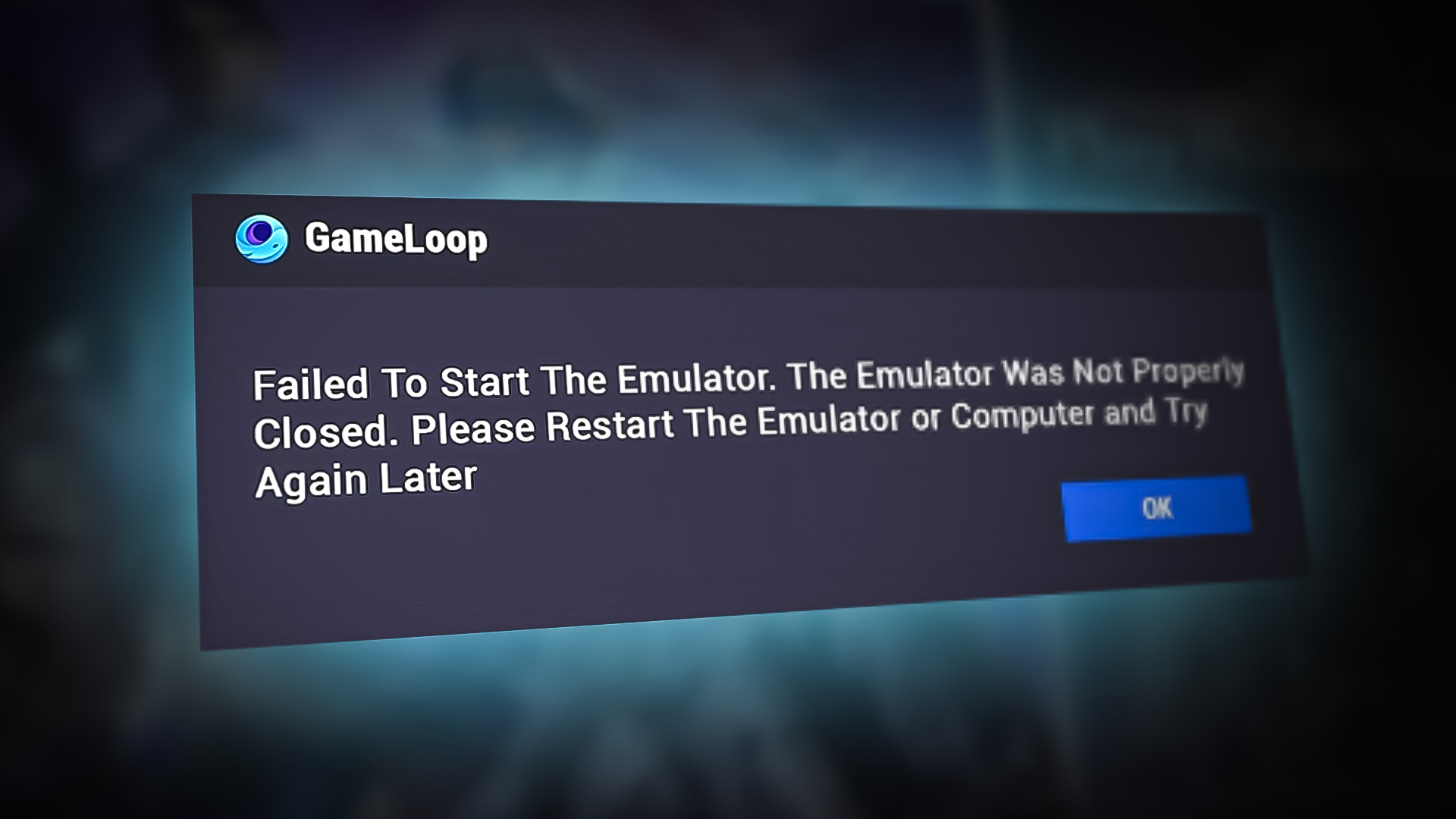
Программы для Windows, мобильные приложения, игры - ВСЁ БЕСПЛАТНО, в нашем закрытом телеграмм канале - Подписывайтесь:)
Теперь, если у вас есть совместимый графический процессор, а GameLoop по-прежнему показывает ошибку «Не удалось запустить эмулятор», проблема будет связана с вашими настройками GameLoop, папкой Tencent или папками Prefetch и Temp.
К счастью, есть много решений для преодоления этой проблемы. Вы можете использовать опцию «Восстановить сейчас» GameLoop, удалить папку Tencent или попробовать удалить и переустановить эмулятор, чтобы исправить ошибку. Эти методы наряду с другими будут кратко описаны в этом руководстве.
1. Используйте многооконный режим
В этом решении мы будем использовать многооконный режим, доступный в GameLoop. Это откроет игру, которая не загружается, в другом окне. Этот метод позволит вам пока играть в игру, но не стоит полностью полагаться на него. Всегда стремитесь к постоянным решениям.
При этом, вот как использовать многооконный режим в GameLoop:
- Запустите эмулятор и выберите игру, в которую хотите играть.
- Нажмите «Открыть», чтобы начать загрузку игры.
- Нажмите OK, когда появится ошибка.
- Теперь нажмите на опцию «Набор инструментов», как указано.

- Затем нажмите на выделенную опцию «Многооконный режим».

Примечание. Если вы используете более старую версию GameLoop, параметр «Многооконный режим» будет доступен на правой панели программного обеспечения.
- Откройте ту же игру в новом окне.
- Нажмите OK в приглашении DirectX Engine.
- Наконец, нажмите «Начать игру» и посмотрите, запустится ли она.
2. Завершите процесс: Aow_exe.exe
Aow_exe — это движок эмулятора GameLoop. Причина, по которой нам нужно закрыть этот процесс, заключается в том, что иногда он может помешать загрузке GameLoop. Если Aow_exe работает в фоновом режиме и не может загрузить необходимые файлы, GameLoop не запустится и будет отображаться сообщение «Не удалось запустить эмулятор». Это может быть связано с кешем или другими техническими проблемами.
После того, как мы завершим этот процесс, GameLoop будет вынужден отбросить обработанные временные файлы и создать новые процессы с самого начала. Таким образом, выполнение этого метода может помочь вам преодолеть ошибку.
Вот как убить процесс Aow_exe.exe.
- Нажмите клавишу Windows и введите cmd.
- Запустите командную строку от имени администратора.
- Теперь введите следующую команду: taskkill /F /IM Aow_exe.exe
3. Измените настройки GameLoop
Здесь мы немного подправим настройки GameLoop для запуска игр. Как бы то ни было, это будет работать до тех пор, пока требования игр не повысятся. Если это решение перестанет работать через некоторое время, реализуйте один из других методов.
- Перейдите в Центр настроек GameLoop.
- Перейдите на вкладку Двигатель.
- Выберите OpenGL+ для рендеринга и установите галочки Включить оптимизацию рендеринга, Приоритет дискретной видеокарты, Принудительно использовать глобальный кэш рендеринга и Включить кэш рендеринга.
- Выберите «Выкл.» в разделе «Сглаживание».

- Выберите 1024×576 для разрешения и 160 для DPI.

- Теперь перейдите на вкладку «Игра» (она будет доступна только для мобильных устройств COD, APEX Mobile и PUBG Mobile).
- Выберите игровое разрешение SD 720P и качество плавного отображения.

Это лучшие настройки для запуска тяжелых игр на GameLoop. Если ошибка «не удалось запустить эмулятор» все еще появляется, проблема может быть в вашей видеокарте. Кроме того, вы можете попробовать приведенные ниже методы и посмотреть, работают ли они на вас.
4. Используйте опцию «Восстановить сейчас» в GameLoop.
В этом процессе мы попытаемся исправить GameLoop с его собственной опцией «Восстановить сейчас». Эта функция эмулятора удобна для устранения любых проблем, связанных с производительностью, и оптимизирует игровой процесс.
Вот как восстановить GameLoop:
- Нажмите клавишу Win + S, чтобы открыть строку поиска, и введите: Приложения и возможности. Вы также можете перейти в «Настройки» > «Приложения» > «Приложения и функции».
- Теперь либо нажмите на GameLoop, либо на три точки, чтобы выбрать опцию «Удалить».
- Нажмите Восстановить сейчас.

После завершения процесса откройте GameLoop и запустите игру.
5. Обновите графический драйвер
Несомненно, вам потребуется хорошая обновленная видеокарта для запуска таких игр, как PUBG и Call of Duty, на вашем компьютере. И наоборот, если у вас устаревший драйвер, игры не запустятся, а GameLoop отобразит ошибку «Не удалось запустить эмулятор».
Выполните следующие шаги, чтобы обновить графический драйвер:
- Запустите «Выполнить» с помощью клавиш Win + R и введите devmgmt.msc в поле команды «Открыть».
- Щелкните правой кнопкой мыши графическую карту в разделе «Адаптеры дисплея».

- Перейдите в «Свойства» > «Драйвер» > «Обновить драйвер».

- Затем следуйте инструкциям на экране после выбора: Автоматический поиск обновленного программного обеспечения драйвера.
6. Установите DirectX на свой компьютер
DirectX — это графический API который взаимодействует с вашими видеокартами и позволяет играм работать без сбоев. Он предустановлен на ПК с Windows, но если у вас устаревшая версия DirectX, GameLoop не запустится. Эмулятор требует по крайней мере DirectX версии 11 для запуска игр. Итак, если у вас нет D3D11FeatureLevel 11, вам необходимо его обновить.
Кроме того, вы можете проверить версию DirectX, введя команду dxdiag в строке поиска Windows.
Теперь вот шаги по установке последней версии DirectX в Windows.
- Перейдите на страницу загрузки DirectX.
- Нажмите на оранжевую кнопку «Загрузить».
- Запустите мастер установки и следуйте инструкциям на экране.
- Нажмите «Готово» после завершения установки.
- Теперь запустите GameLoop и посмотрите, устранена ли проблема.
Перед установкой или обновлением DirectX проверьте, поддерживает ли ваша Windows эту конкретную версию или нет. Вы можете проверить это от Microsoft последняя версия DirectX страница. Для справки, версии DirectX 11.3 и 12 совместимы только с Windows 10.
7. Удалите и переустановите GameLoop
Если вышеуказанный метод не работает, попробуйте удалить, а затем переустановить GameLoop. Иногда в программном обеспечении может быть ошибка или сбой, который не позволяет запускать игры. Таким образом, переустановка GameLoop устранит эту проблему, и ошибка больше не появится.
Выполните следующие действия, чтобы завершить удаление.
- Откройте меню «Пуск», затем введите «Настройки» и выберите его.
- Перейдите на вкладку «Приложения и функции» в разделе «Приложения».
- Найдите GameLoop и нажмите «Удалить».

- Следуйте инструкциям на экране.
- Теперь просто скачайте Последняя версия GameLoop.
8. Удалите папку Tencent
Вместе с GameLoop устанавливается папка Tencent, которая может содержать поврежденные файлы или файлы с ошибками. Эти файлы могут быть причиной того, что GameLoop не работает должным образом. Поэтому полное удаление этой папки поможет делу.
Выполните следующие действия, чтобы удалить папку Tencent.
- Нажмите одновременно клавиши Windows + R и запустите «Выполнить».
- В поле «Открыть» введите: %appdata%
- Нажмите OK, чтобы перейти в подпапку Roaming внутри AppData.
- Найдите папку Tencent и удалите ее.

- Теперь попробуйте запустить игру на GameLoop и посмотрите, исчезла ли следующая ошибка.
Программы для Windows, мобильные приложения, игры - ВСЁ БЕСПЛАТНО, в нашем закрытом телеграмм канале - Подписывайтесь:)